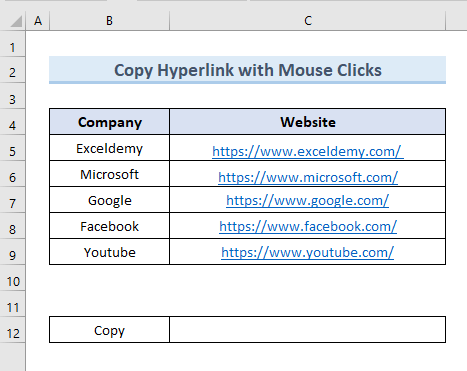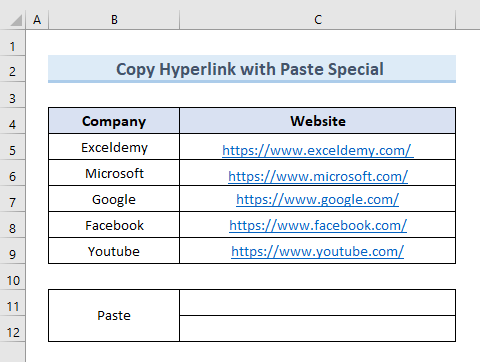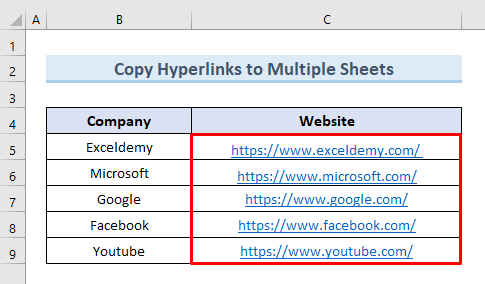فہرست کا خانہ
اس مضمون میں، ہم وضاحت کریں گے کہ کس طرح ایکسل میں ہائپر لنک کاپی کریں ۔ ایکسل میں کام کرتے ہوئے، ہائپر لنک کو کاپی کرنا بہت عام کام ہے۔ ایکسل میں ایک ہائپر لنک کو کاپی کریں اور اسے دوسرے سیل میں چسپاں کرنے سے ایکسل فائل اور کسی مخصوص مقام یا ویب سائٹ کے درمیان ربط پیدا ہوتا ہے۔ آپ کو یاد رکھنے کی ضرورت ہے کہ ہم ایک ہائپر لنک کو کاپی کرکے کسی دوسرے سیل یا شیٹ میں بطور لنک پیسٹ کرنا چاہتے ہیں، متن کے طور پر نہیں۔
پریکٹس ورک بک ڈاؤن لوڈ کریں
آپ یہاں سے پریکٹس ورک بک ڈاؤن لوڈ کرسکتے ہیں۔ .
کاپی Hyperlink.xlsm
ایکسل میں ہائپر لنک کو کاپی کرنے کے 4 آسان طریقے
ہم ہائپر لنک کو کاپی کرنے کے 4 آسان طریقے بیان کریں گے۔ اس مضمون میں ایکسل میں۔ ہم نے مختلف کمپنیوں کے لیے ویب سائٹس کے ہائپر لنکس کا ڈیٹا سیٹ بنایا ہے۔ اس ڈیٹا سیٹ کی مدد سے، ہم آپ کو 4 طریقے دکھائیں گے۔
1. ایکسل میں ہائپر لنک کاپی کرنے کے لیے ماؤس کلک کا استعمال کریں
ایکسل میں ہائپر لنک کو کاپی کرنے کے لیے، ماؤس کا استعمال کلک سب سے آسان اور آسان طریقہ ہے۔ درج ذیل ڈیٹاسیٹ میں، ہم کمپنی "Exceldemy" کے ہائپر لنک کو کاپی کریں گے۔ اس کے بعد، ہم اسے سیل C12 میں پیسٹ کریں گے۔ آئیے اس کارروائی کو انجام دینے کے لیے درج ذیل اقدامات پر ایک نظر ڈالتے ہیں۔
STEPS:
- سب سے پہلے، سیل منتخب کریں C5 اور ایک دائیں کلک کریں ۔
- دوسرے طور پر، مینو سے "ہائپر لنک میں ترمیم کریں" کا اختیار منتخب کریں۔
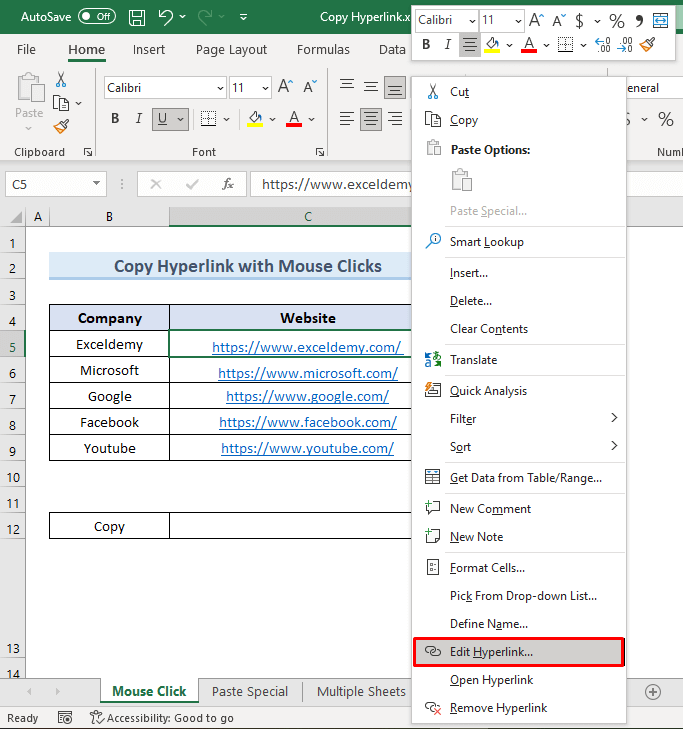
- تیسرے طور پر، ایک نیا ڈائیلاگ باکسظاہر ہونا ڈائیلاگ باکس کے ایڈریس سیکشن سے ہائپر لنک کاپی کریں۔
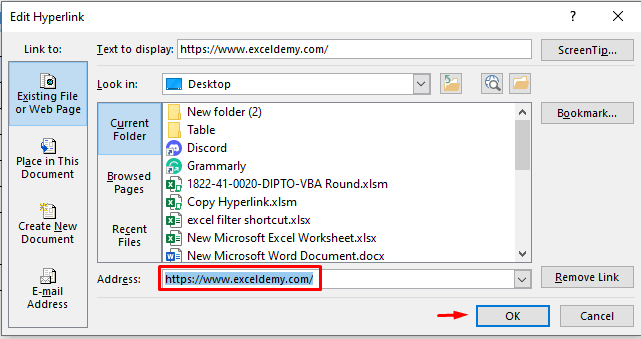
- اس کے بعد، دائیں کلک کریں سیل میں C12 ۔ کاپی شدہ لنک کو سیل C12 میں پیسٹ کرنے کے لیے پیسٹ کا اختیار منتخب کریں۔
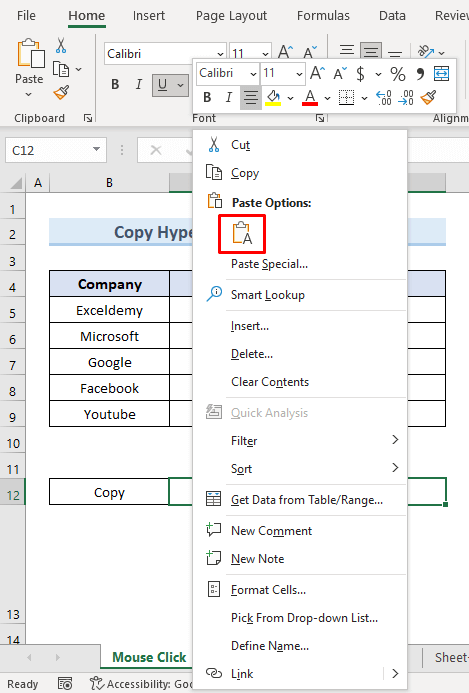
- آخر میں، ہم کمپنی "Exceldemy" کو دیکھ سکتے ہیں۔ سیل میں لنک C12 .
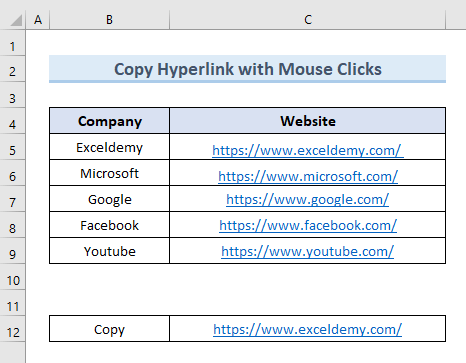
2. ایکسل میں ہائپر لنک کو کاپی کرنے کے لیے پیسٹ اسپیشل آپشن کا اطلاق کریں
ہم بھی استعمال کرسکتے ہیں۔ ایکسل میں ہائپر لنک کاپی کرنے کے لیے پیسٹ اسپیشل کا اختیار۔ پیسٹ اسپیشل کا استعمال کسی لنک یا تصویر کی فارمیٹنگ کو تبدیل کیے بغیر پیسٹ کرنے کے لیے کیا جاتا ہے۔ ہم درج ذیل ڈیٹاسیٹ میں پہلی دو کمپنیوں کے لیے ہائپر لنکس کاپی کریں گے۔ پھر، ہم لنکس کو سیلز میں پیسٹ کریں گے C11 & C12 ۔ ایسا کرنے کے لیے بس درج ذیل مراحل سے گزریں۔
STEPS:
- سب سے پہلے سیلز منتخب کریں C5 & C6 اور دائیں کلک کریں ۔
- اس کے بعد، آپشن "کاپی کریں" کو منتخب کریں۔
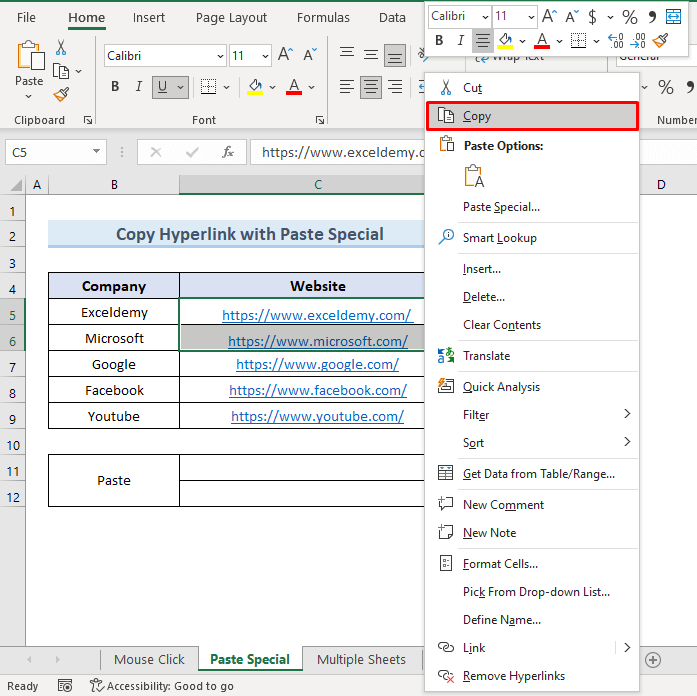
- پھر، سیل منتخب کریں C11 & C12 ۔ ربن سے "پیسٹ کریں" آپشن پر جائیں اور ڈراپ ڈاؤن سے آپشن "پیسٹ اسپیشل" کو منتخب کریں۔
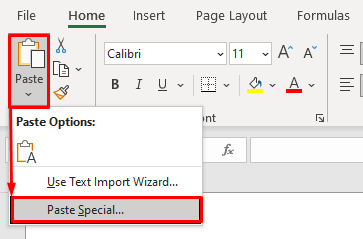
- اس کے بعد، ایک نیا ڈائیلاگ باکس ظاہر ہوگا۔ باکس سے، آپشن منتخب کریں "پیسٹ لنک" ۔
- اب، ٹھیک ہے پر کلک کریں۔
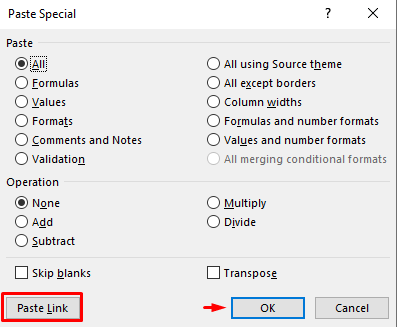 <3
<3
- آخر میں، ہمیں سیلز C11 &1 : پراپرٹیز اور ایپلی کیشنز
- ایکسل میں یو آر ایل سے ہائپر لنک کیسے نکالا جائے (3 طریقے)
- [فکسڈ!] بریک لنکس ایکسل میں کام نہیں کررہے ہیں (7 حل)
- ایکسل میں ڈائنامک ہائپر لنک کیسے بنائیں (3 طریقے)
- ایکسل میں ٹوٹے ہوئے لنکس تلاش کریں (4 فوری طریقے)
3. ایکسل میں ہائپر لنک کو ایک سے زیادہ شیٹس میں کاپی کریں
فرض کریں کہ آپ ایک ہی وقت میں ایک ورک شیٹ سے متعدد شیٹس میں ہائپر لنکس کاپی کرنا چاہتے ہیں۔ یہ طریقہ ہمیں بار بار کام کرنے سے بچنے دیتا ہے اور وقت کی بچت بھی کرتا ہے۔ آپ کو اس طریقہ کی وضاحت کرنے کے لیے، ہم درج ذیل ڈیٹاسیٹ کا استعمال کریں گے۔ ہم تمام ہائپر لنکس کو کاپی کریں گے اور پھر انہیں ایک ہی وقت میں دو مختلف ورک شیٹس میں چسپاں کریں گے۔
"Sheet-1" پہلی شیٹ ہے جہاں ہائپر لنکس کو پیسٹ کرے گا۔
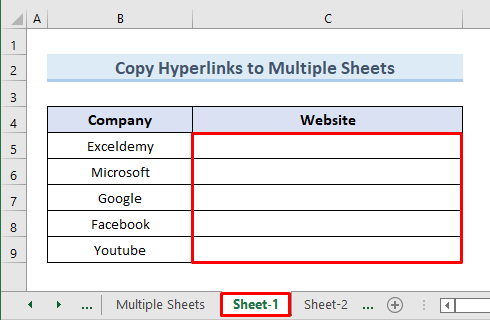
ایک اور شیٹ جہاں ہائپر لنکس کو پیسٹ کیا جائے گا وہ ہے "Sheet-2" ۔
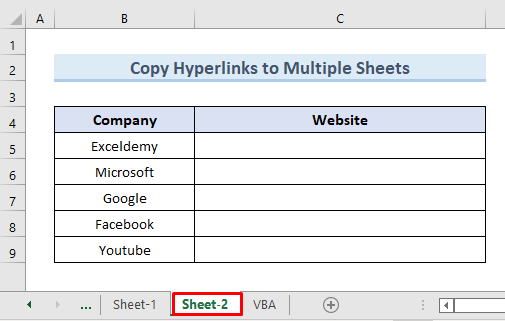
آئیے دیکھتے ہیں کہ ہم آسان مراحل پر عمل کرتے ہوئے یہ کیسے کرسکتے ہیں۔
STEPS:
- شروع میں سیل منتخب کریں C5 سے C9 ۔ دائیں کلک کریں اور اختیار منتخب کریں "کاپی کریں" ۔
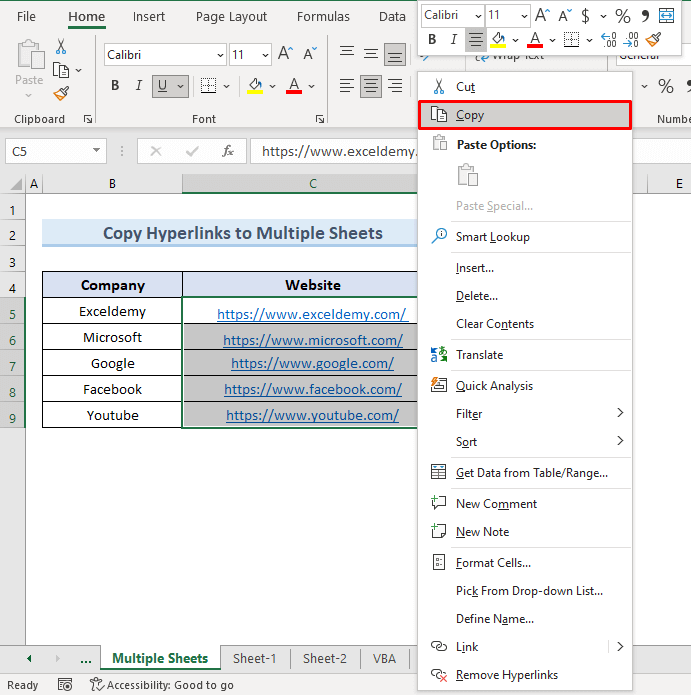
- پھر، دبائیں Shift key اور شیٹس کو منتخب کریں "Sheet-1" اور "Sheet-2" ۔ جب آپ دونوں شیٹس کو منتخب کر رہے ہوں تو آپ کو شفٹ کی کو پکڑ کر رکھنا ہوگا۔
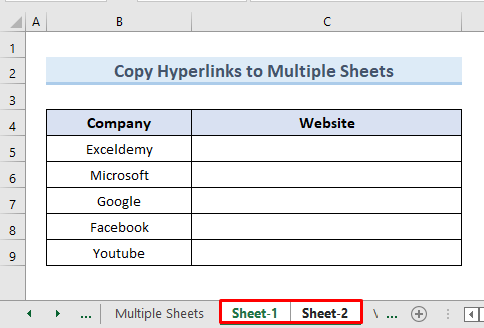
- اس کے بعد، "Sheet-1" میں منتخب کریںسیل C5 اور ایک دائیں کلک کریں ۔
- اب، آپشن پیسٹ کریں کو منتخب کریں۔
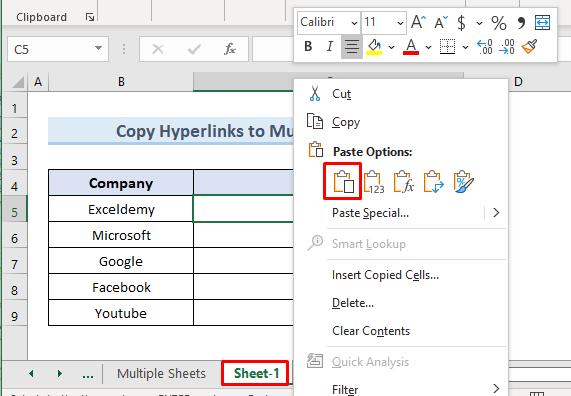
- لہذا، ہم دیکھ سکتے ہیں کہ ہائپر لنکس کو "Sheet-1" میں کاپی کیا گیا ہے۔
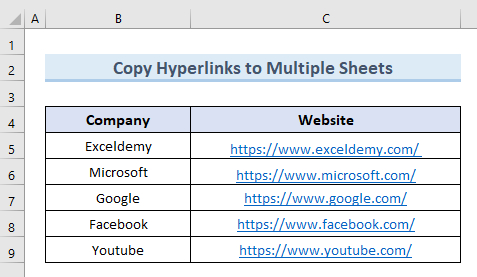
- آخر میں، "Sheet-2" کو ملا۔ ہم دیکھ سکتے ہیں کہ ہائپر لنکس بھی "Sheet-2" میں کاپی کیے گئے ہیں۔
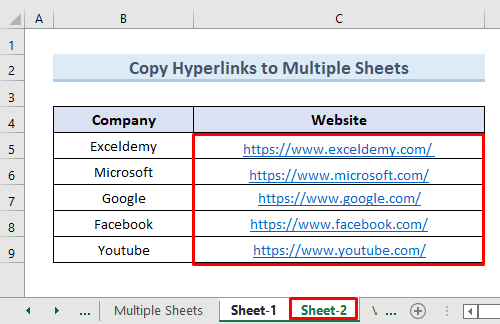
مزید پڑھیں: <1 ایکسل میں ایک سے زیادہ ہائپر لنکس کو کیسے چالو کریں (4 طریقے)
4. ایک دوسرے سیل میں ایکسل میں ہائپر لنک کاپی کرنے کے لیے VBA کوڈ استعمال کریں
VBA (بصری بنیادی باتیں) کا استعمال ایپلی کیشنز کے لیے) کوڈ ایکسل میں ہائپر لنک کاپی کرنے کا ایک اور آسان طریقہ ہے۔ اس طریقے میں، ہم کالم C کے ہائپر لنکس کو کاپی کرنے کے لیے VBA کوڈ استعمال کریں گے۔ پھر ہم کاپی شدہ اقدار کو کالم D میں پیسٹ کریں گے۔ لہذا، اس طریقہ کو نافذ کرنے کے لیے بس آسان اقدامات پر عمل کریں۔
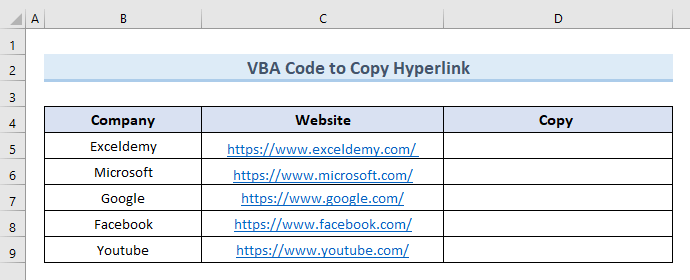
اقدامات:
- سب سے پہلے، <1 سے>"ڈیولپر" ربن پر موجود ٹیب میں آپشن منتخب کریں "Visual Basic" .
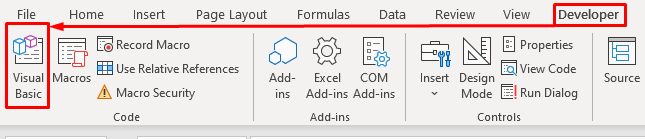
- اس سے بصری بنیادی ونڈو۔
- دوسرے طور پر، "داخل کریں" پر جائیں ڈراپ ڈاؤن سے آپشن ماڈیول کو منتخب کریں۔
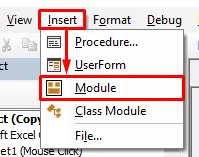
- ایک نیا خالی VBA MODULE نظر آئے گا۔
- تیسرے طور پر اس ماڈیول میں درج ذیل کوڈ داخل کریں:
4938
- <12
- آخر میں، ہمیں کالم C کالم کے تمام ہائپر لنکس ملتے ہیں۔ D ۔
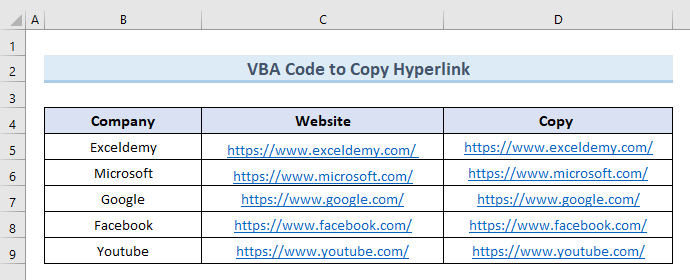
مزید پڑھیں: ایکسل میں سیل ویلیو میں ہائپر لنک شامل کرنے کے لیے VBA )
نتیجہ
مذکورہ بالا مضمون آپ کو ایک جائزہ فراہم کرتا ہے کہ ایکسل میں ہائپر لنک کو کیسے کاپی کیا جائے۔ خود مشق کرنے کے لیے، اس مضمون کے ساتھ شامل کردہ پریکٹس ورک بک ڈاؤن لوڈ کریں۔ اگر آپ کو کوئی الجھن محسوس ہوتی ہے تو نیچے دیئے گئے باکس میں ایک تبصرہ چھوڑیں۔ ہم جلد از جلد جواب دینے کی کوشش کریں گے۔ Microsoft Excel مسائل کے مزید دلچسپ حل کے لیے ہمارے ساتھ جڑے رہیں۔